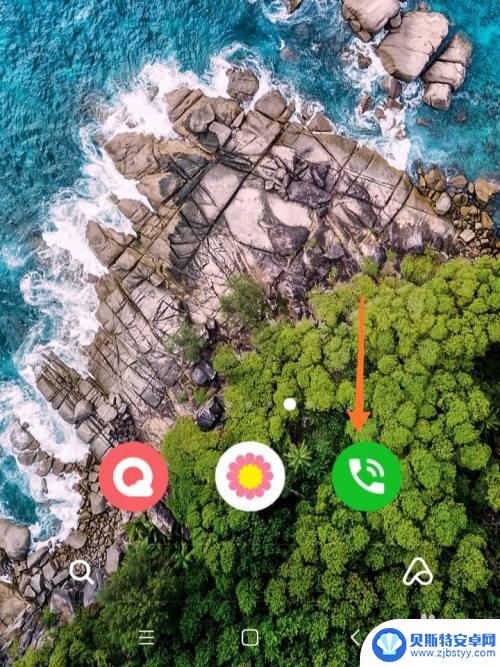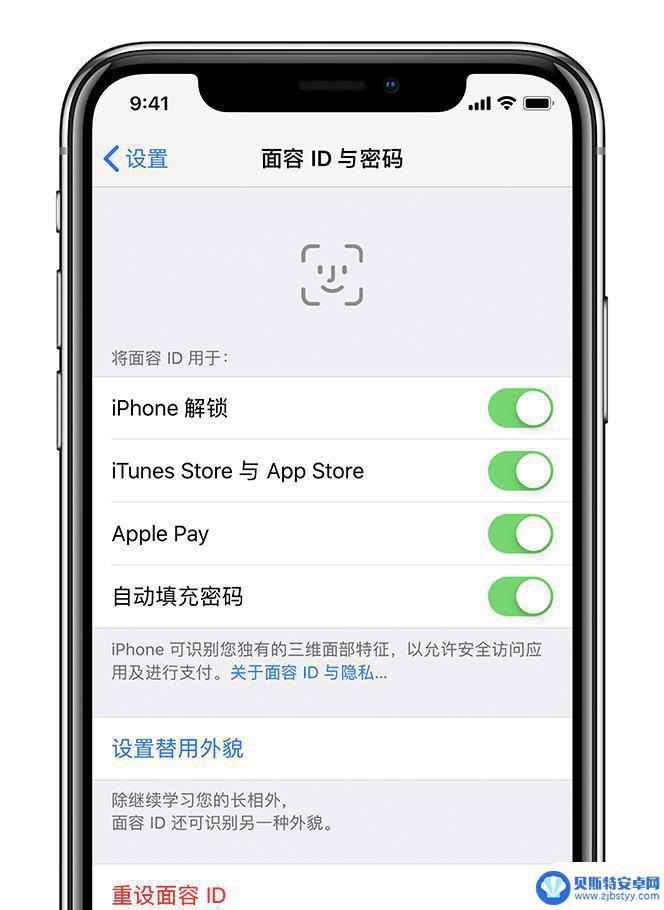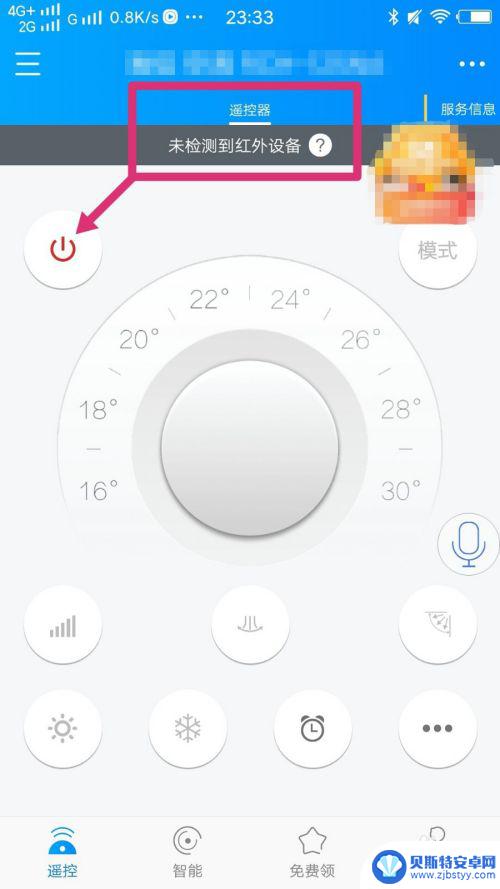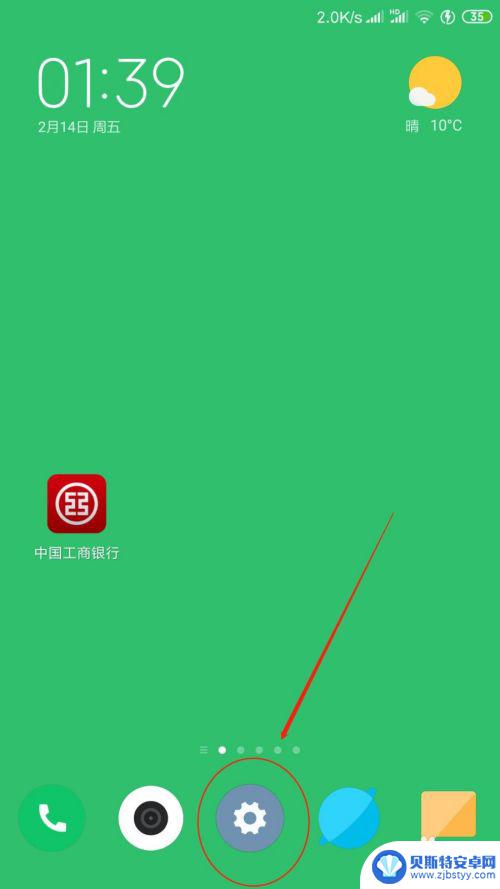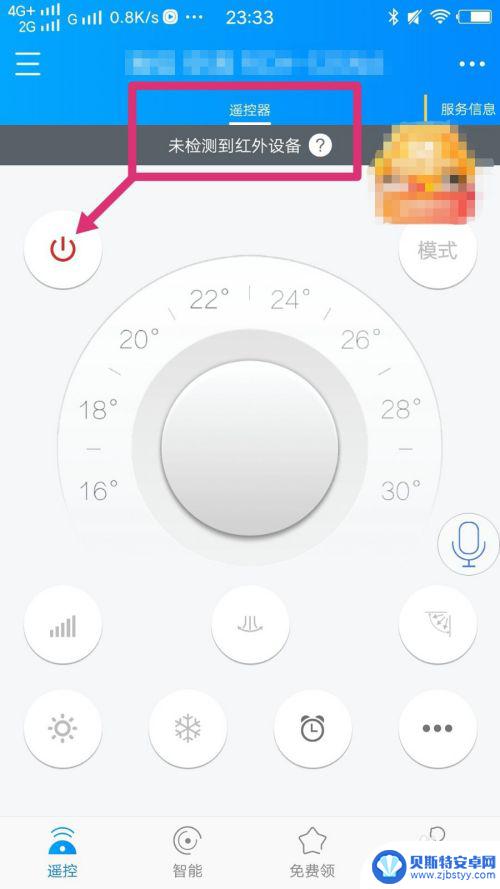如何在手机上测试手柄按键 Win10无法检测游戏手柄的解决办法
如今手机已经成为我们生活中不可或缺的一部分,它不仅仅是通讯工具,更是我们娱乐和休闲的利器,其中游戏手机更是备受青睐。许多游戏手柄在Win10系统中却无法被正确检测到,为我们的游戏体验带来了不便。如何在手机上测试手柄按键并解决Win10无法检测游戏手柄的问题呢?本文将为您提供一些解决办法。无论是想要享受更好的游戏体验还是解决手柄无法检测的困扰,都请您继续往下阅读。
Win10无法检测游戏手柄的解决办法
步骤如下:
1.首先,将游戏手柄连接到电脑上,直到看到手柄的电源指示灯亮起。然后,在电脑上右击Win徽标,在弹出的菜单中点击“运行”。
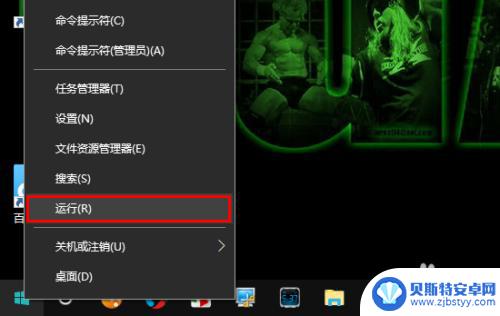
2.在运行窗口中输入 control,回车。
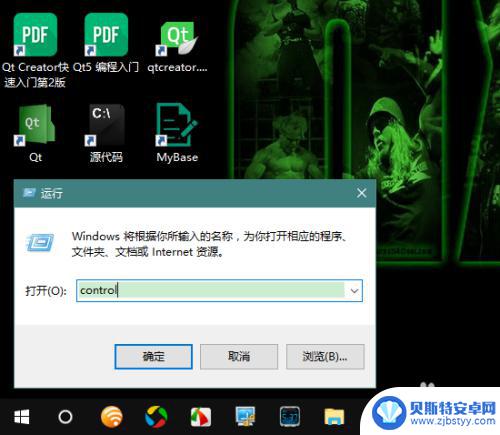
3.这时,将会打开控制面板。在控制面板中点击“查看设备和打印机”。
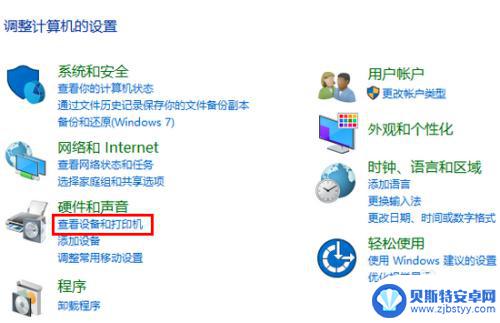
4.在设备一项下,如果你的手柄已经正确连接到电脑上。则会在此处出现一个手柄模样的图标。在这个图标上右击鼠标,选择“游戏控制器设置”。
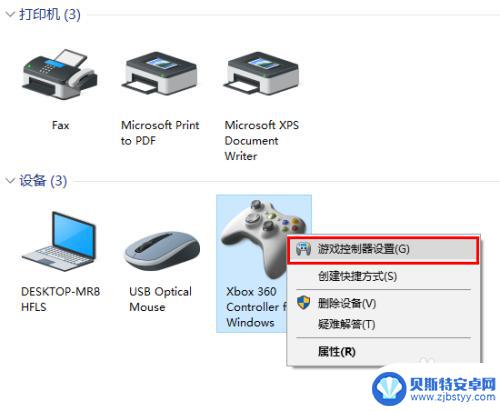
5.接着,在弹出的游戏控制器窗口中点击“属性”。
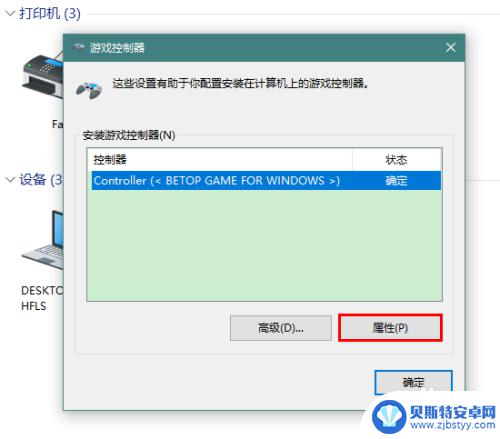
6.在打开的属性窗口中,我们便可以对游戏手柄进行测试了。
左摇杆:摇动手柄的左摇杆,看左上的十字小光标是否能跟随摇杆正确移动。
右摇杆:摇动手柄的右摇杆,看右上的相应矩形条是否能跟随摇杆变长变短。
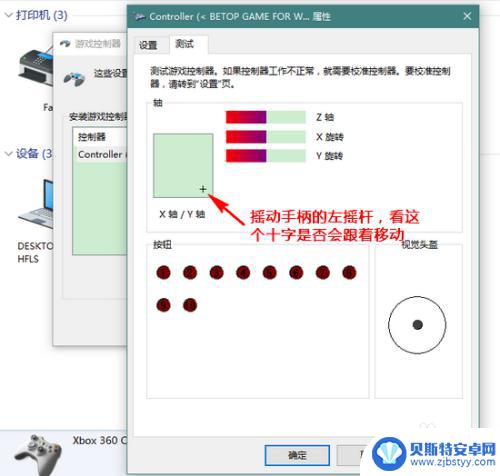
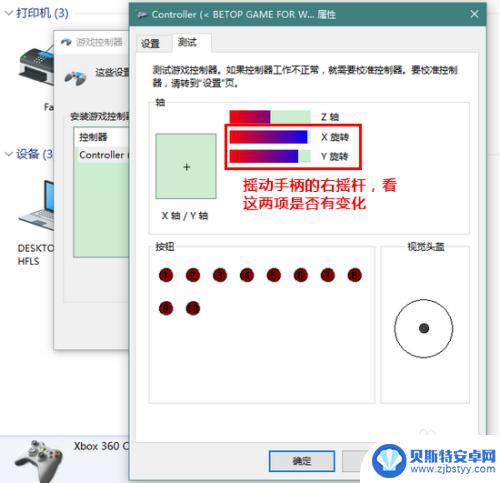
7.按键:按下手柄上的按键,看对应的按钮数字是否会亮起。
十字键:按下十字键,看右下的方向箭头是否能正确显示。
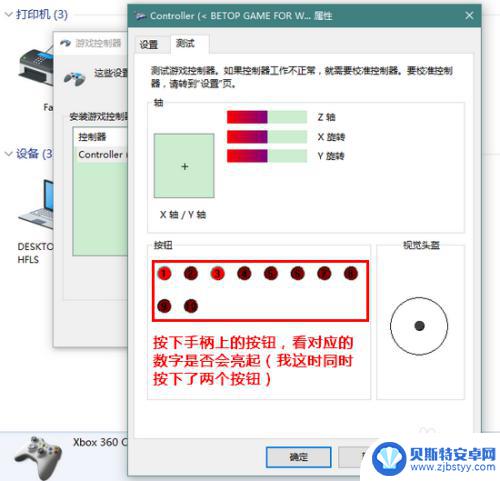
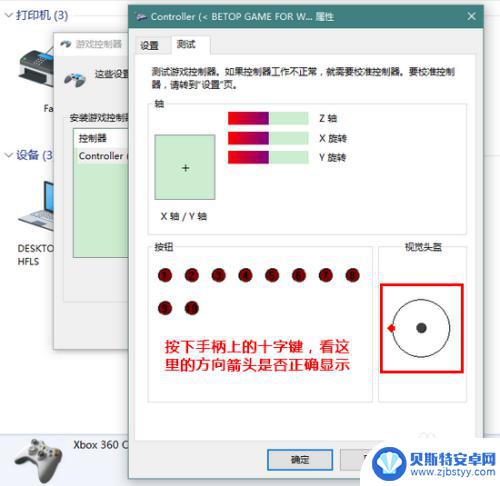
以上就是如何在手机上测试手柄按键的全部内容,如果你遇到这种情况,你可以根据小编的操作步骤解决它,操作非常简单,快速,一步到位。
相关教程
-
手机如何ping网络 手机如何测试网络Ping
手机如何ping网络?手机如何测试网络Ping?Ping是一种常用的网络测试工具,可用于检测网络连接的稳定性和延迟情况,通过在手机上进行Ping测试,可以快速了解当前网络的质量...
-
iphone检测到原深感摄像头 iPhone XS/XS Max面容 ID无法解锁怎么处理
最近有用户反映,使用iPhone XS/XS Max手机时,出现了无法解锁的情况,原因是手机检测到原深感摄像头无法正常工作,这种情况下,用户可以尝试重新设置面容 ID,或者联系...
-
如何测试手机电池损耗 手机电池损耗检测方法
如何测试手机电池损耗,手机电池的损耗是每个手机用户都无法避免的问题,随着手机功能的不断增加和使用频率的提高,电池的寿命成为了用户们非常关心的话题。如何准确测试手机电池的损耗情况...
-
你的手机未检测到红外线设备 红外设备未被手机检测到怎么解决
当你发现你的手机无法检测到红外线设备时,可能会感到困惑和不知所措,在当今社会,红外线设备已经成为我们生活中不可或缺的一部分,用于控制电视、空调和其他家电设备。如果你的手机无法检...
-
工行u盾在手机上显示检测不到 手机工行登录无法检测到u盾怎么办
在日常生活中,许多人选择使用工行U盾来进行手机工行登录,以确保账户安全,有时候会遇到工行U盾在手机上显示检测不到的情况,导致无法完成登录操作。这种情况可能会让人感到困惑和焦虑,...
-
你的手机未检测到红外设备怎么办 手机红外设备未检测到怎么办
手机红外设备未检测到可能会让我们感到困惑,尤其是在需要使用遥控功能时更是令人头疼,当手机未能正确识别红外设备时,我们可以尝试重新启动手机或更新红外设备的驱动程序。也可以检查手机...
-
手机能否充值etc 手机ETC充值方法
手机已经成为人们日常生活中不可或缺的一部分,随着手机功能的不断升级,手机ETC充值也成为了人们关注的焦点之一。通过手机能否充值ETC,方便快捷地为车辆进行ETC充值已经成为了许...
-
手机编辑完保存的文件在哪能找到呢 手机里怎么找到文档
手机编辑完保存的文件通常会存储在手机的文件管理器中,用户可以通过文件管理器或者各种应用程序的文档或文件选项来查找,在手机上找到文档的方法取决于用户的手机型号和操作系统版本,一般...
-
手机如何查看es文件 手机ES文件浏览器访问电脑共享文件教程
在现代社会手机已经成为人们生活中不可或缺的重要工具之一,而如何在手机上查看ES文件,使用ES文件浏览器访问电脑共享文件,则是许多人经常面临的问题。通过本教程,我们将为大家详细介...
-
手机如何使用表格查找姓名 手机如何快速查找Excel表格中的信息
在日常生活和工作中,我们经常需要查找表格中的特定信息,而手机作为我们随身携带的工具,也可以帮助我们实现这一目的,通过使用手机上的表格应用程序,我们可以快速、方便地查找需要的信息...